
Fonte: GHacks

Fonte: GHacks
|
Categorie:
Guide, Tips/Trick, Utility, Vista, Windows Tags: menu, Tips/Trick, Windows, Windows-Vista, |
||
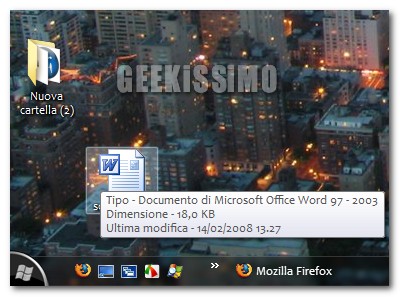
|
Windows, come personalizzare le informazioni contenute nei tooltipUno dei modi più semplici e veloci che si hanno su Windows (ma non solo) per sapere qualche dettaglio “al volo” su file e programmi, sono sicuramente i tooltip (vale […] |
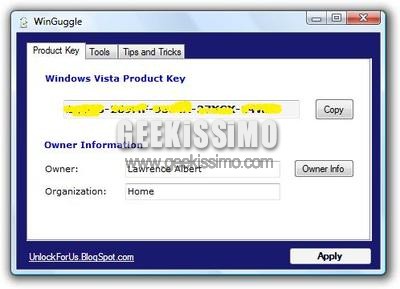
|
WinGuggle, cambiare le impostazioni OEM di Windows Vista con un clickLe informazioni OEM visualizzate nei sistemi Windows (quando, ad esempio, si fa click destro sull’icona di Risorse del computer e si sceglie la voce Proprietà) sono da anni, quasi decenni, […] |
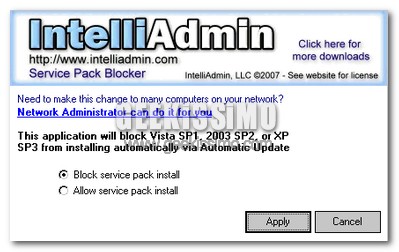
|
Windows, come evitare l’installazione automatica del SP1 per Vista e del SP3 per XPDa bravi geek sarete sicuramente al corrente del fatto che Microsoft è in procinto di “sfornare” per tutti noi utenti Windows due service pack molto importanti: Windows Vista service pack […] |
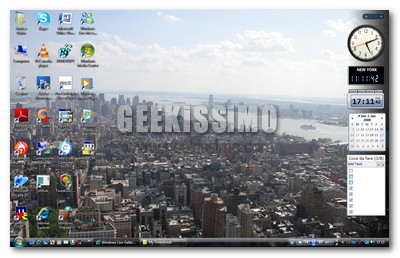
|
Come ottimizzare al meglio il proprio tempo con i gadget per la sidebar di Windows VistaUna delle maggiori innovazioni presenti sul desktop di Windows Vista è sicuramente la presenza della sidebar laterale con i suoi bei gadget. I gadget sono mini-programmi di qualsiasi genere: da […] |
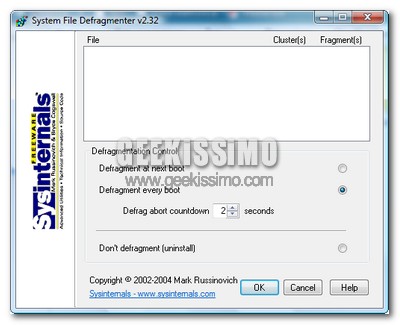
|
Come installare PageDefrag su Windows VistaPer chi non lo conoscesse ancora, PageDefrag è un ottimo software della Sysinternals (software house adesso acquisita da Microsoft) che permette di deframmentare facilmente il file di paging e parte […] |
Blackgeek Ltd è partner advertising del network iSayBlog!®
Privacy Policy
Managing Editor: Blackgeek Ltd
#1Francesco Cuccuini
Grazie per la magnifica e simpatica lezione sui feed reader.
Saluti
#2Alex
nn sono affatto inutili quelle voci…
#3rino
ho un notebook, acer 3000, e mi sn accorto che dall’accenzione del pc all’utilizzo impiega un tempo esagerato.Cosa posso togliere x velocizzare il mio pc ??
#4rino
ho un notebook, acer 3000, e mi sn accorto che dall’accenzione del pc all’utilizzo impiega un tempo esagerato.Cosa posso togliere x velocizzare il mio pc ??
#5Alessandro
Stesso problema. Ma devo disinstallare una voce del menu contestuale al cestino che non è scomparsa dopo la disinstallazione del programma che l’aveva creata. Dove sono le chiavi di registro del cestino?
Grazie
#6dark0
molto utile grazie
#7dark0
molto utile grazie, questo blog mi da molto aiuto nelle mie faccende informatiche
#8fabri
Ciao, ma questa procedura è valida anche per Win 7?
Io non sono riuscito a trovare la chiave di registro indicata.